TomTom XL 255
�
1.
在您使用之前
安 装 导 航 仪
1.将TomTom XL上的EasyPort™可折式车架固定在汽车的挡风玻璃上。
2.调整导航仪的角度到合适的位置。
3. 转动可折式车架底座转盘即可锁定导航仪。
4. 将车载充电器插入导航仪中。
2
�
5. 将车载充电器插入车内的充电器座上。
6. 按导航仪顶端的「开/关」键,打开导航仪。
7. 现在您必需回答一些问题来设定您的使用习惯。请点击屏幕进行设置。
8. 若要将可折式车架从挡风玻璃上取下,请先旋转可折式车架底座转盘解
除锁定,然后轻轻抓住突出的塑料片向外拉,即可轻松取下。
GPS信 号 接 收
TomTom XL 导航仪首次启动时,可能需要几分钟的时间来判断您的GPS位置,
并在地图上显示您的当前位置。今后查找您位置的速度会快得多,通常只要几秒
钟即可。
要确保GPS信号接收良好,您应尽量在室外使用导航仪。高楼等大型物体有时
候会干扰信号接收。
3
�
故 障 诊 断
极少数情况下,TomTom XL 导航仪可能无法正常启动或者在您点击之后没
有任何反应。
首先,检查电池是否已正确充电。要对电池充电,请将导航仪与车载充电
器相连。充满电需要最多2个小时。
如果问题还是没有解决,请重设导航仪。首选关闭导航仪,然后等待至少
10秒钟。然后使用拉直的回形针之类的东西推压重设按钮。重设按钮位于
导航仪的底部。
4
�
2. 导航画面
1
2
3
54
6
1. 您的当前位置。
2. 下一条主要道路名称或路标信息(若有)。
3. 您的速度和速度限制(若知道)。
点击这个区域,可以重听最后一条语音指示,并可调整音量的大小。
4. 下一个变道路口指示。
点击状态栏的这个面板,可以在「导航画面」的2D和3D视图之间切
换。
5. 您目前所在位置的道路名称。
6. 有关您的行程的信息:旅程时间、剩余距离和到达时间。点击状态栏的
这个面板,可以打开路径摘要画面。
5
�
3.
全景立体车道信息
全 景 立 体 车 道 信 息
注 意:并非所有国家/地区或所有高速公路出口或交叉口都可使用全景立体车道。
TomTom XL 可通过显示规划路径的车道信息来提醒您事先做好准备,以便
您转入正确的高速公路出口和交叉口。
您接近出口或交叉口时,画面上会显示所需的车道。
对于一些出口和交叉口,会在状态栏中显示所需的车道。
6
�
4.
主菜单
主菜单是您规划路径、查看地图或更改导航仪设置的起点。
要从导航画面中打开主菜单,请点击屏幕中央。
要从主菜单返回导航画面,请点击「完成」。
主 菜 单 按 钮
主菜单中显示下列按钮。
规划路径
点击这个按钮可以规划新路径。
如果您还没有规划过路径,会显示这个按钮。
更改路径
点击这个按钮可以更改现有路径或规划新路径。
如果您已规划过路径,会显示这个按钮。
浏览地图
点击这个按钮可以查看地图。
声 音
声音
点击这个按钮可以关闭音效。
声音
点击这个按钮可以打开音效。
7
�
夜 间 / 日 间
夜间
点击这个按钮可以设为夜晚模式配置,降低屏幕的亮度并用
较暗的颜色显示地图。
这在夜间驾驶或在长隧道等昏暗的环境中行驶时非常有用。
日间
点击这个按钮可以设为白天模式配置,提高屏幕的亮度并用
明亮的颜色显示地图。
选 项
选项
点击这个按钮可以调整导航仪的设置。
有关更多信息,请参见「选项」一章。
帮 助
帮助
点击这个按钮可以查看当地应急服务中心和其它特定服务单
位(如医院和警察局等)的联系信息。然后,您可以规划一
条前往选定服务中心的路径。
有关更多信息,请参见「帮助」一章。
8
�
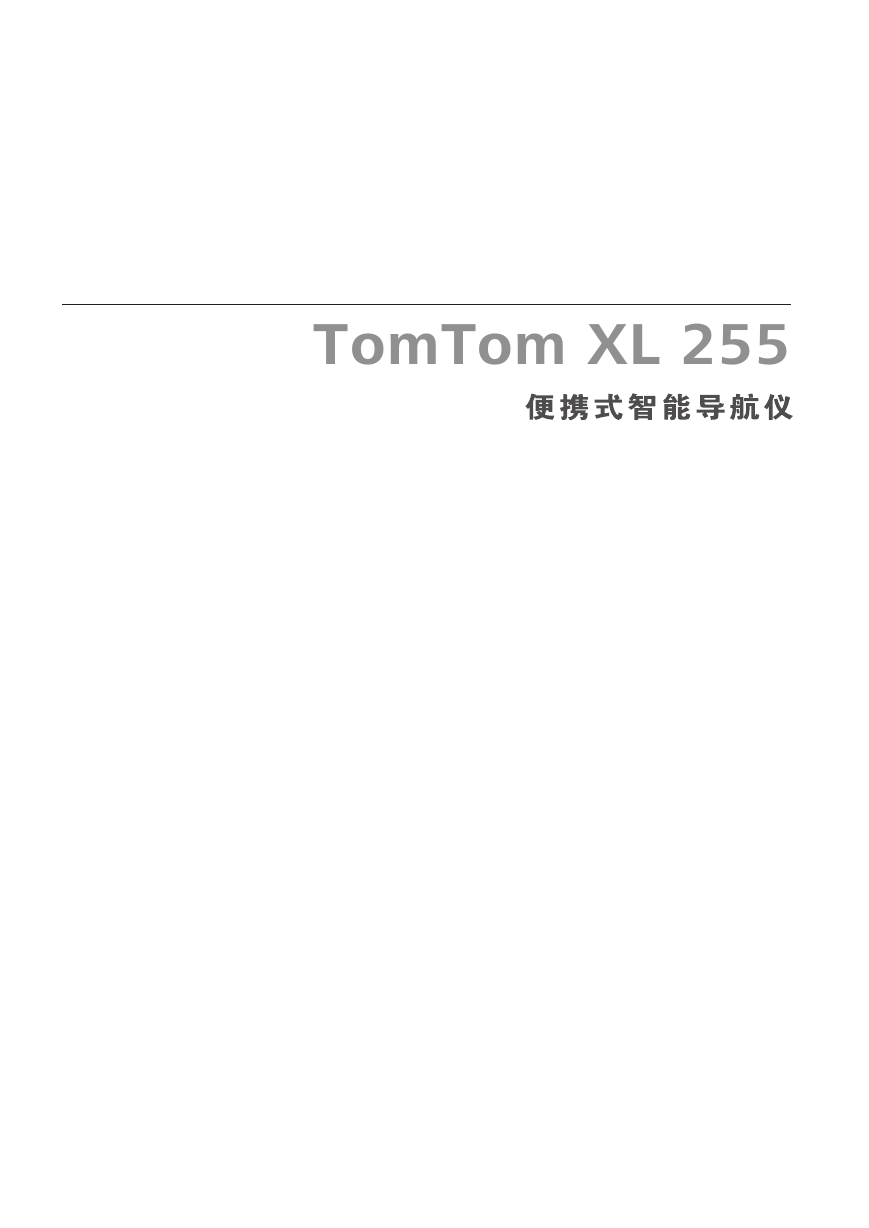
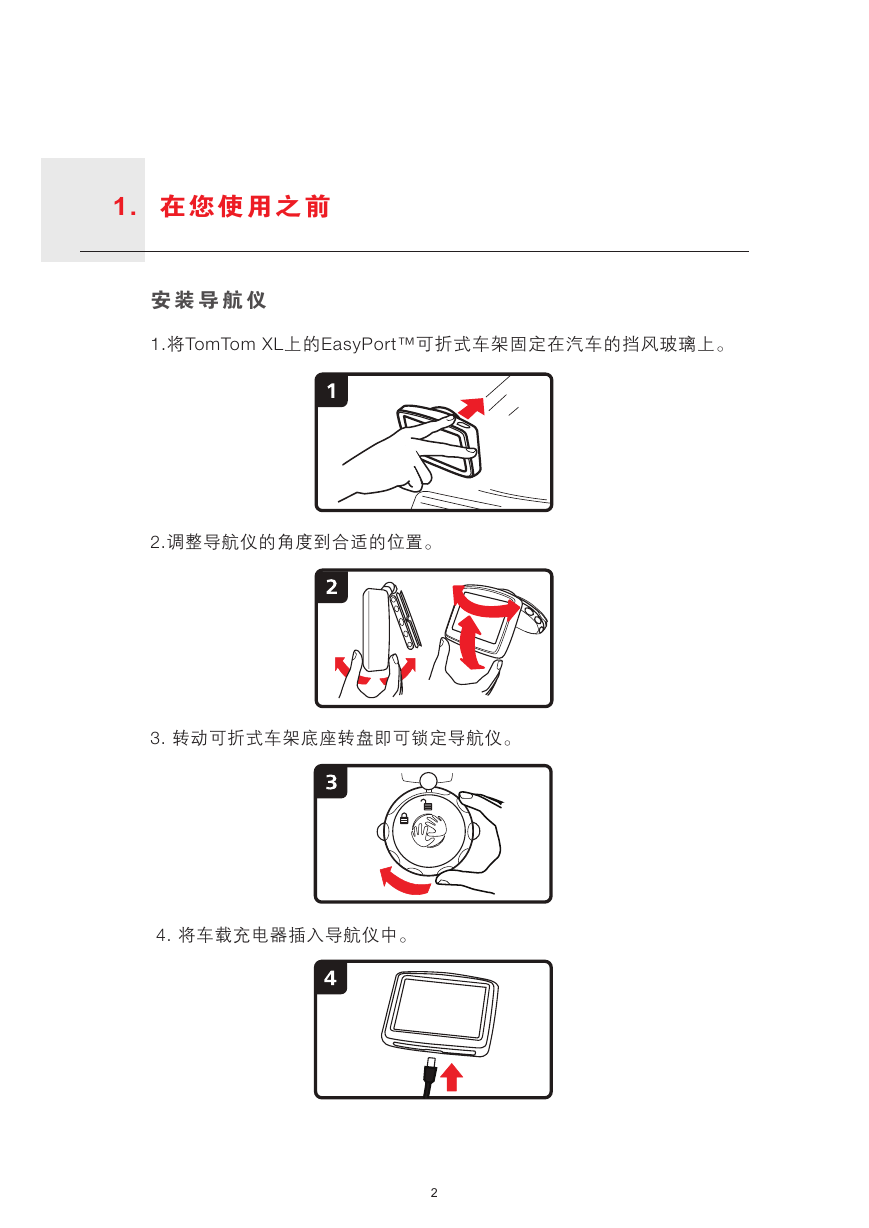
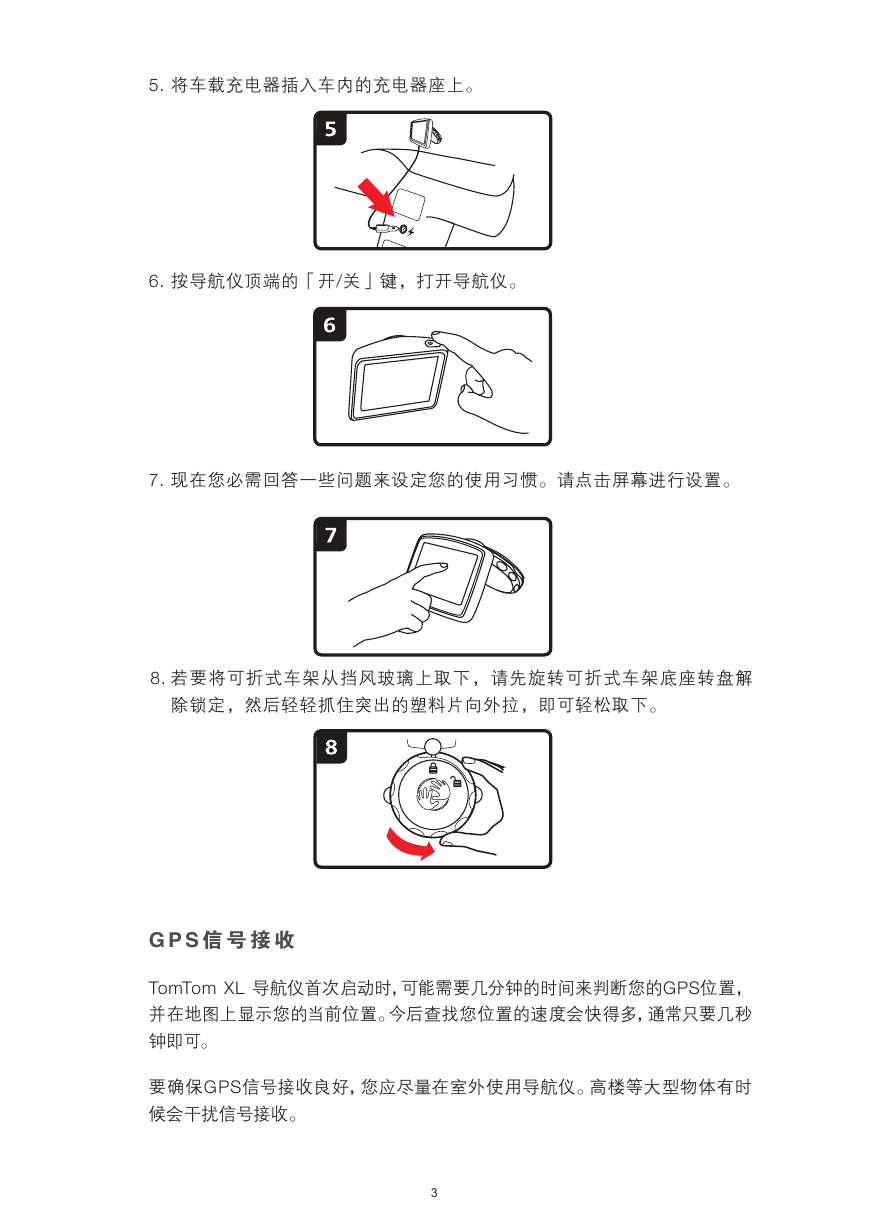
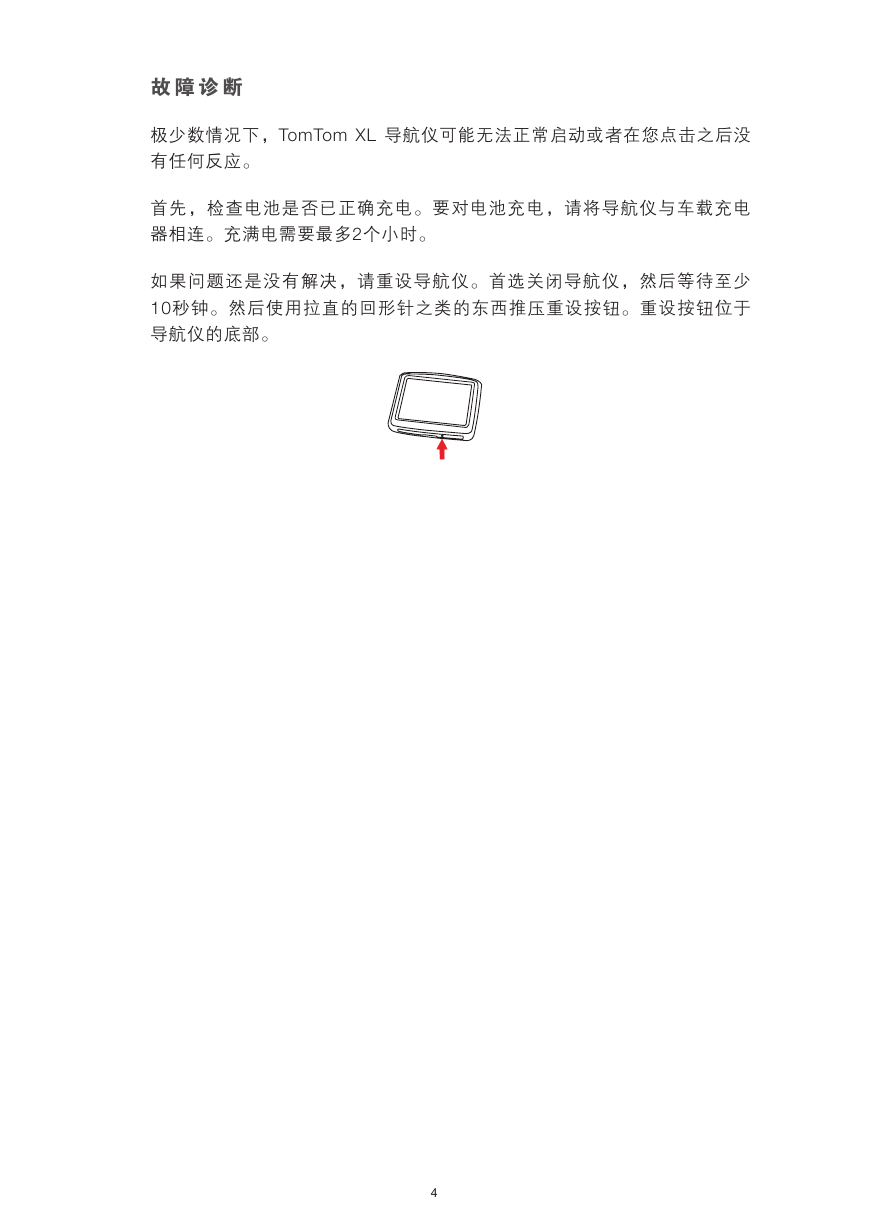


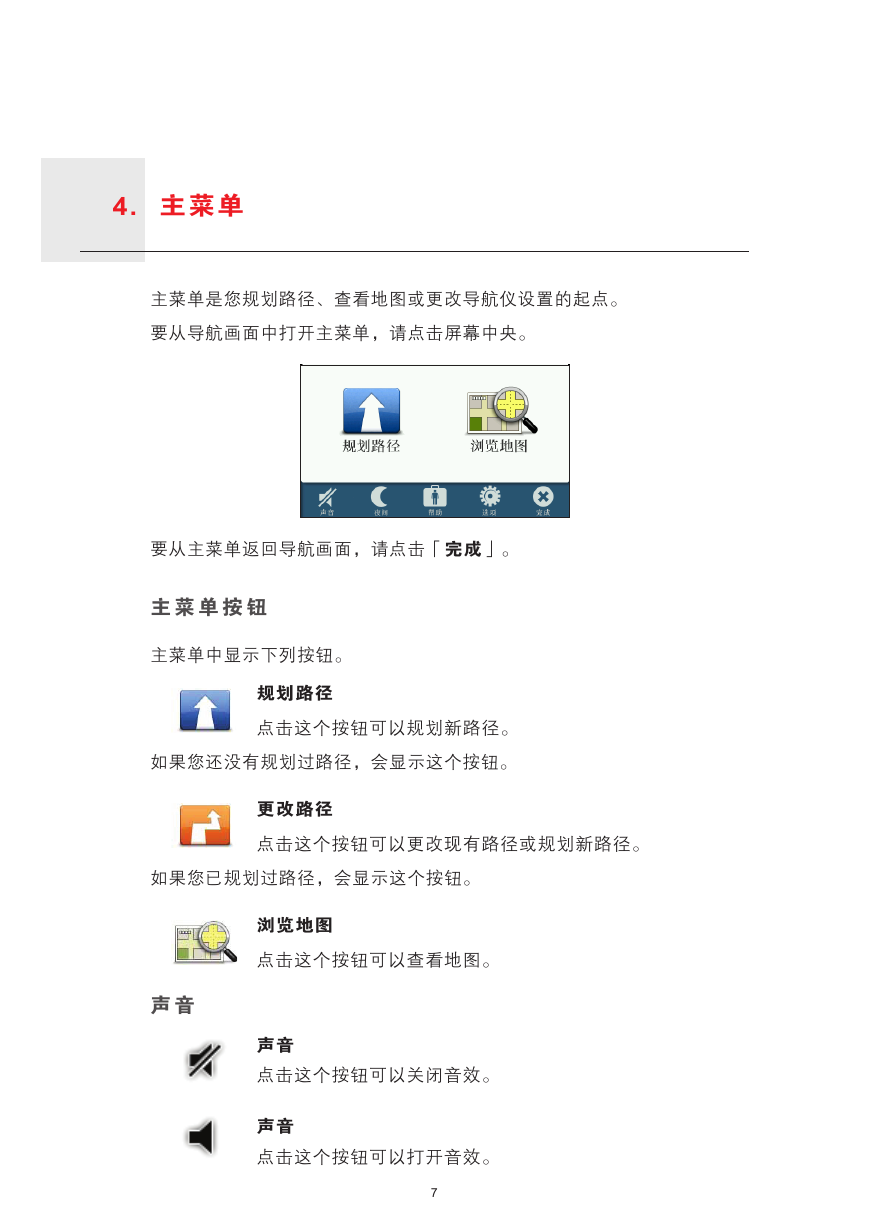

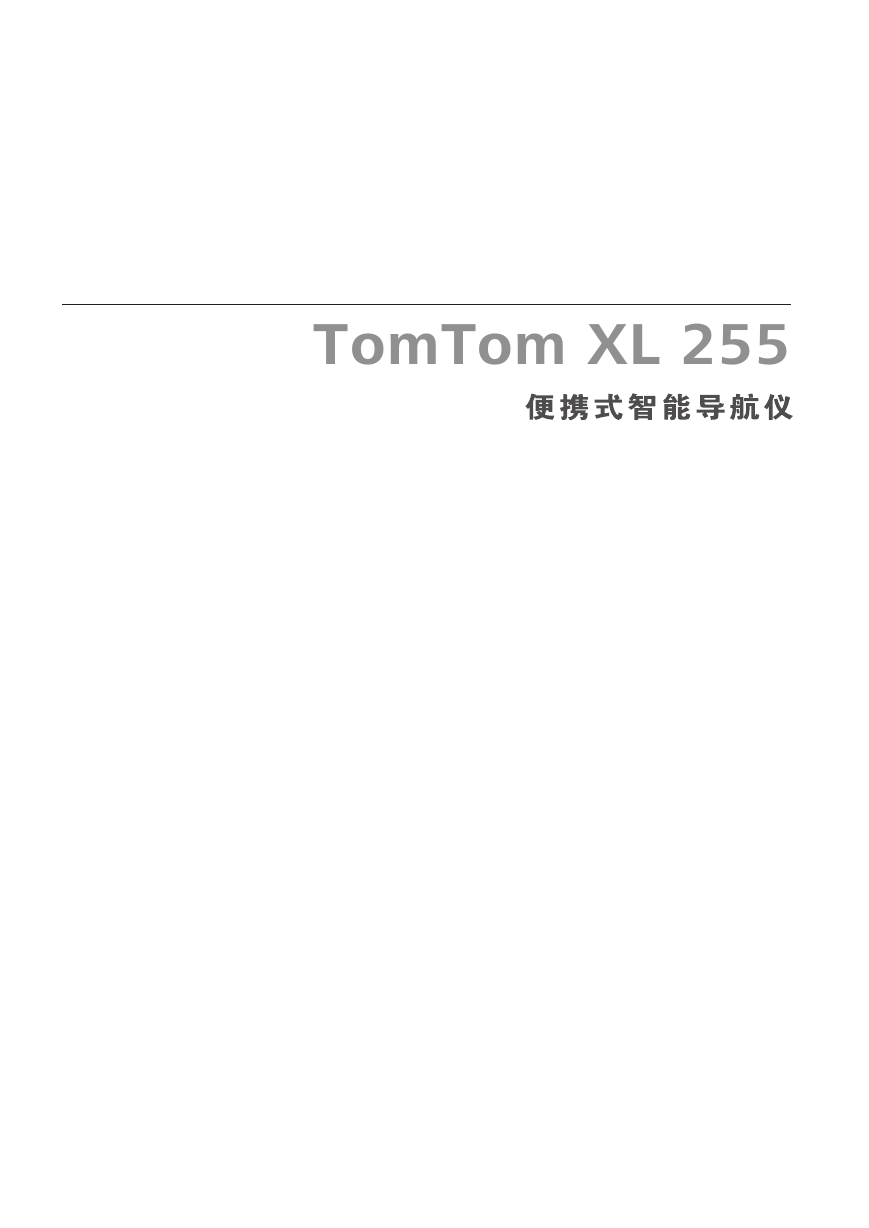
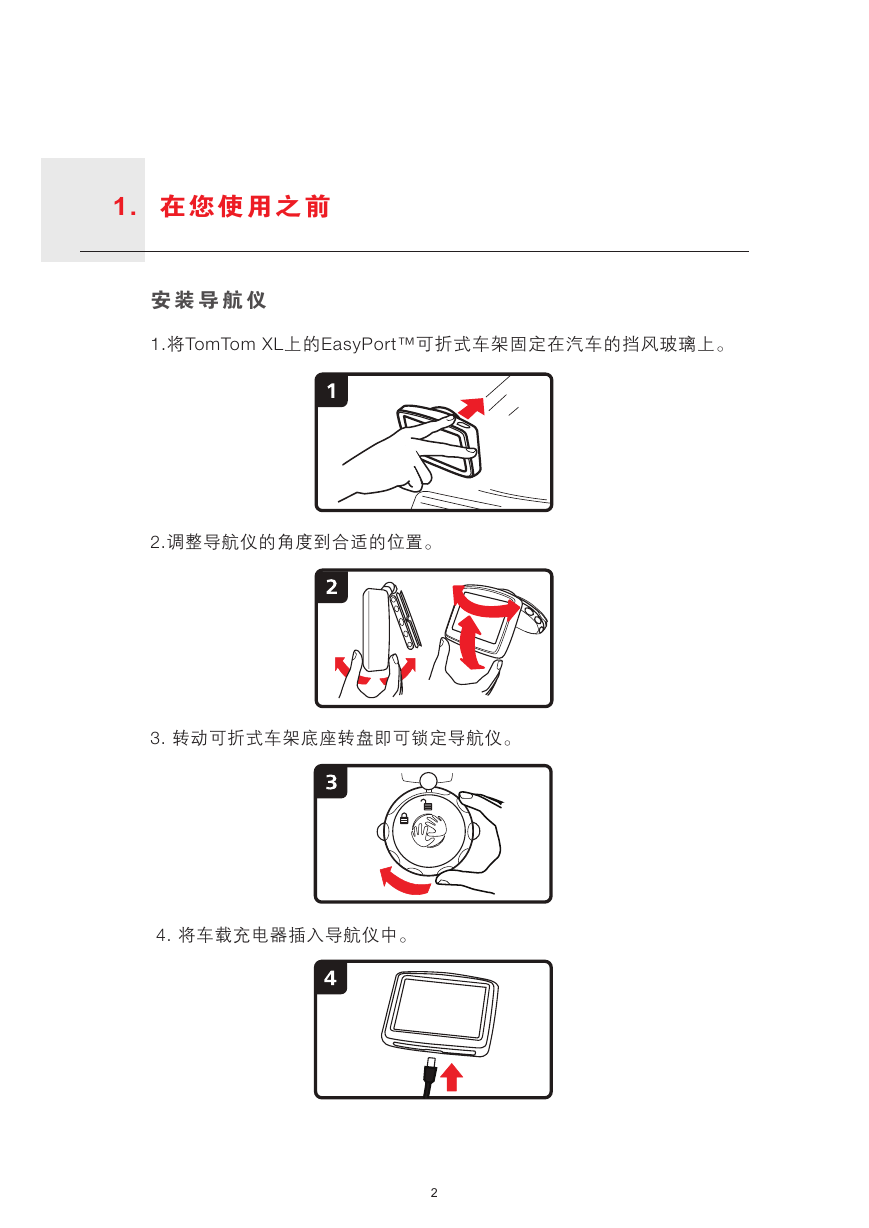
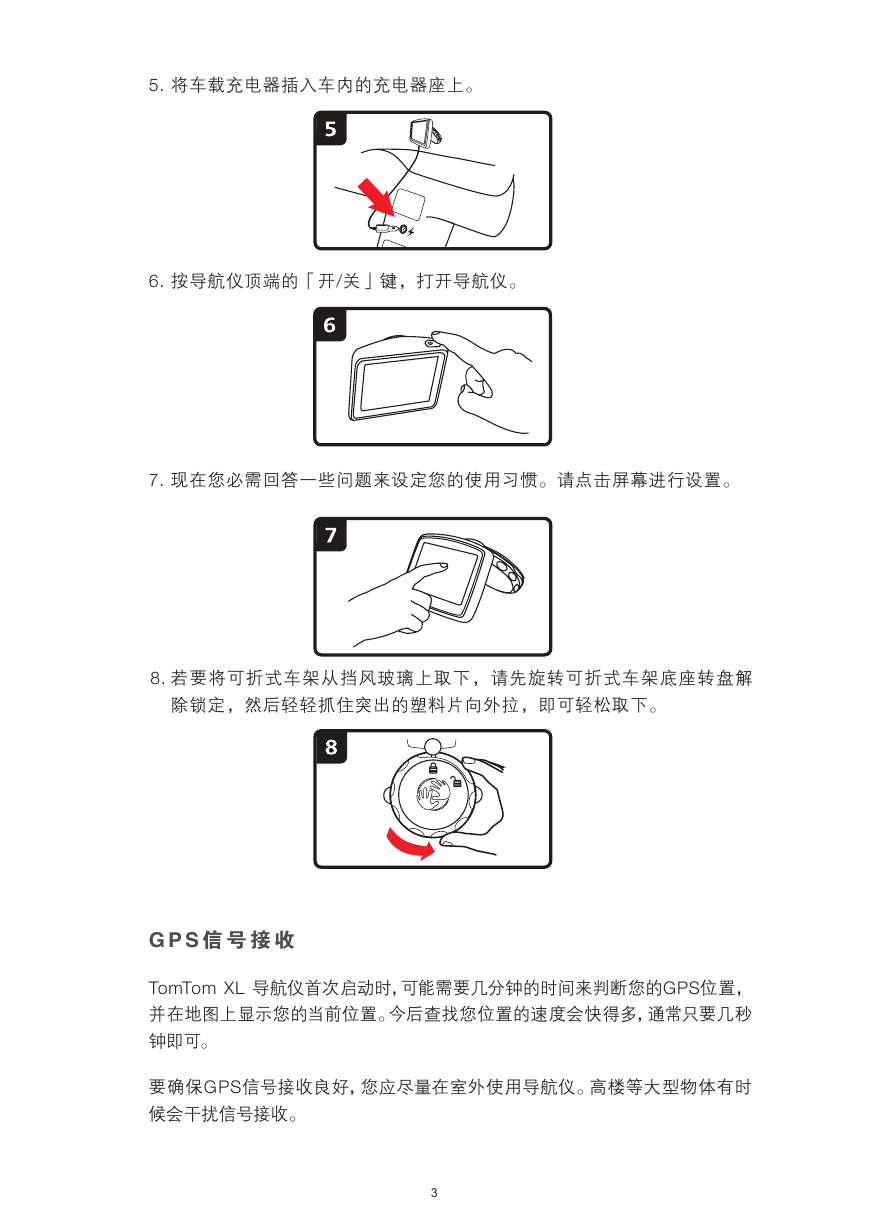
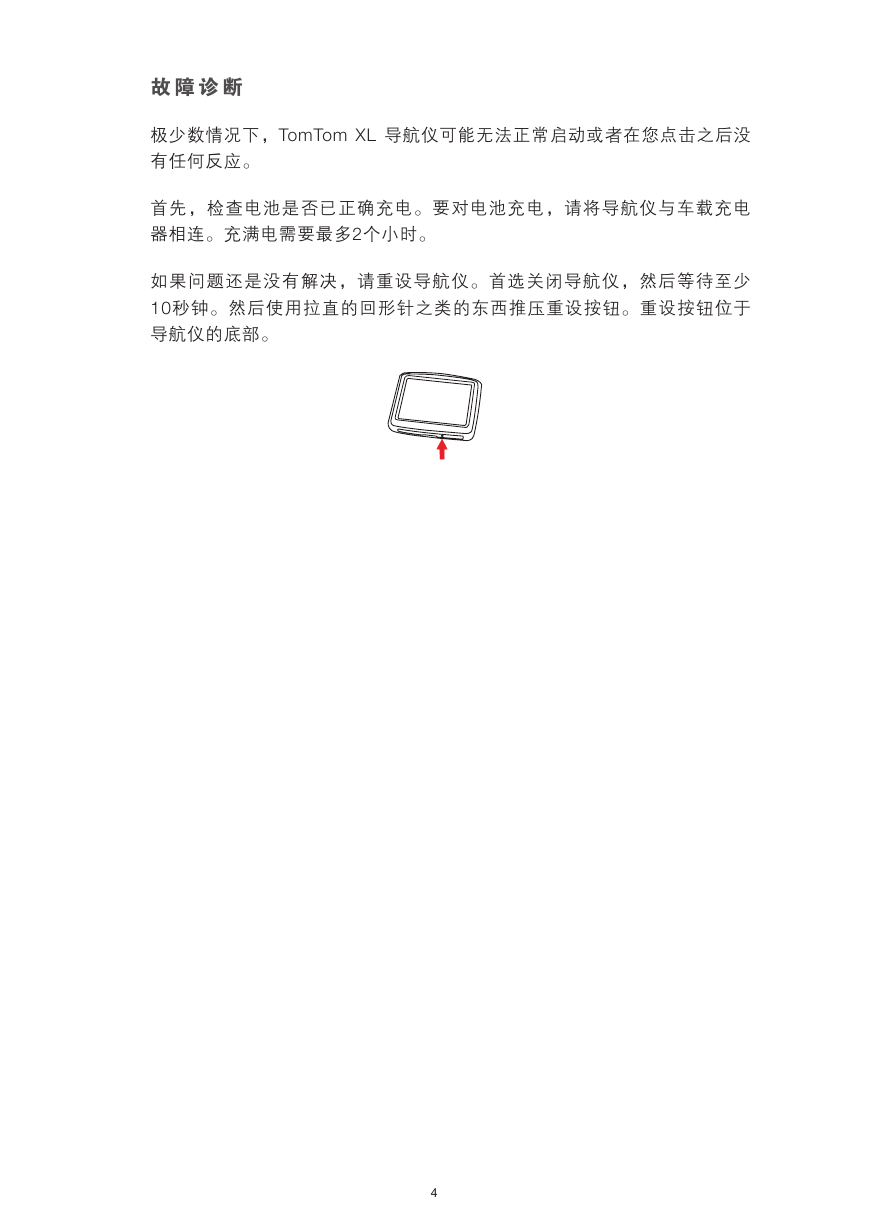


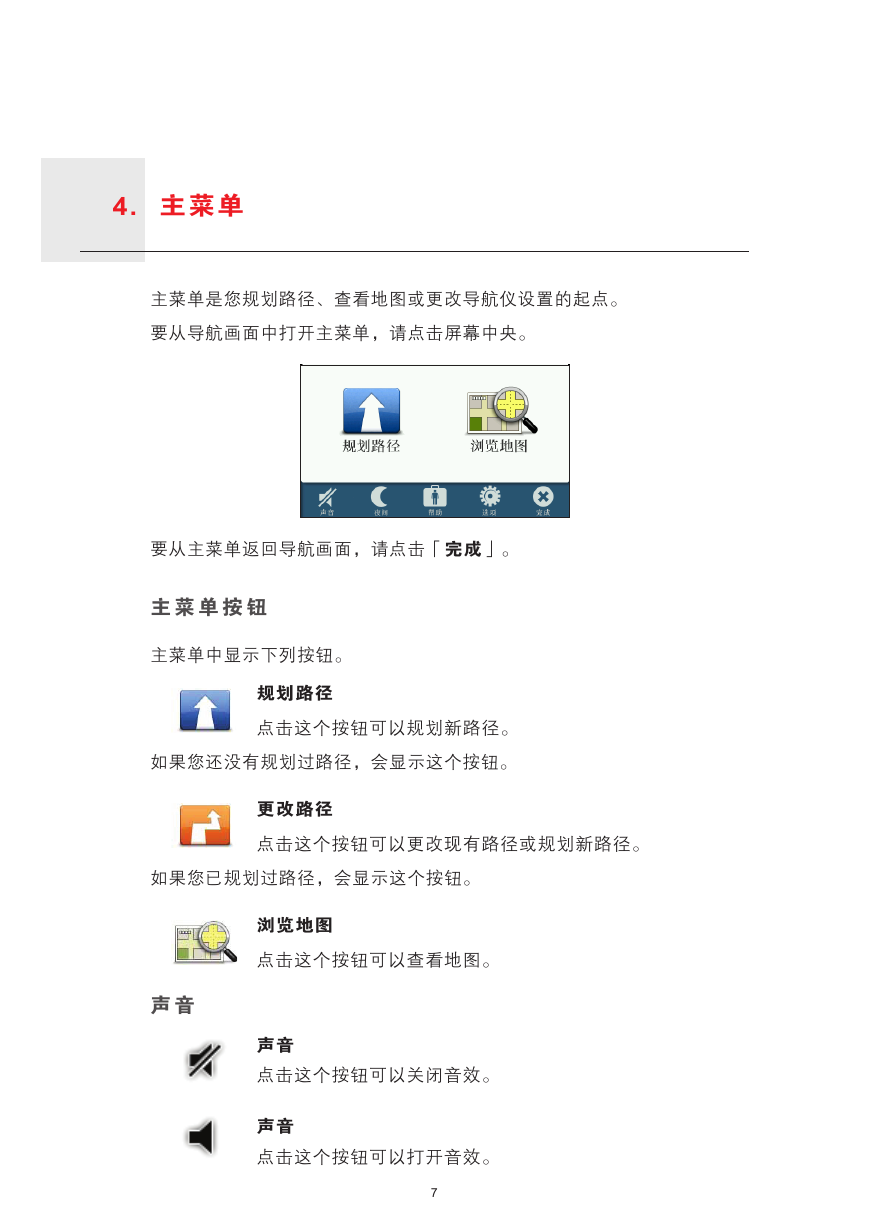

 2023年江西萍乡中考道德与法治真题及答案.doc
2023年江西萍乡中考道德与法治真题及答案.doc 2012年重庆南川中考生物真题及答案.doc
2012年重庆南川中考生物真题及答案.doc 2013年江西师范大学地理学综合及文艺理论基础考研真题.doc
2013年江西师范大学地理学综合及文艺理论基础考研真题.doc 2020年四川甘孜小升初语文真题及答案I卷.doc
2020年四川甘孜小升初语文真题及答案I卷.doc 2020年注册岩土工程师专业基础考试真题及答案.doc
2020年注册岩土工程师专业基础考试真题及答案.doc 2023-2024学年福建省厦门市九年级上学期数学月考试题及答案.doc
2023-2024学年福建省厦门市九年级上学期数学月考试题及答案.doc 2021-2022学年辽宁省沈阳市大东区九年级上学期语文期末试题及答案.doc
2021-2022学年辽宁省沈阳市大东区九年级上学期语文期末试题及答案.doc 2022-2023学年北京东城区初三第一学期物理期末试卷及答案.doc
2022-2023学年北京东城区初三第一学期物理期末试卷及答案.doc 2018上半年江西教师资格初中地理学科知识与教学能力真题及答案.doc
2018上半年江西教师资格初中地理学科知识与教学能力真题及答案.doc 2012年河北国家公务员申论考试真题及答案-省级.doc
2012年河北国家公务员申论考试真题及答案-省级.doc 2020-2021学年江苏省扬州市江都区邵樊片九年级上学期数学第一次质量检测试题及答案.doc
2020-2021学年江苏省扬州市江都区邵樊片九年级上学期数学第一次质量检测试题及答案.doc 2022下半年黑龙江教师资格证中学综合素质真题及答案.doc
2022下半年黑龙江教师资格证中学综合素质真题及答案.doc